ホームページ >コンピューターのチュートリアル >コンピュータ知識 >Win11 Bluetooth ヘッドセットの音が鈍い問題を解決する方法
Win11 Bluetooth ヘッドセットの音が鈍い問題を解決する方法
- 王林転載
- 2024-01-29 15:51:284426ブラウズ
php editor Xinyi では、Win11 に接続した Bluetooth ヘッドセットの音が鈍くなる問題の解決策を紹介します。 Win11システムを使用している場合、Bluetoothヘッドセットを接続すると音が鈍くなり、ユーザーに迷惑がかかる場合があります。この状況は、システム設定またはデバイス ドライバーの問題によって発生する可能性があります。この記事では、Win 11 に接続された Bluetooth ヘッドセットの音が鈍い原因を詳細に分析し、この問題を迅速に解決して高品質の音楽体験を楽しむための解決策をいくつか紹介します。仕事中でも遊び中でも、これらの方法は効果的な解決策を提供します。
Win11 で Bluetooth ヘッドセットに接続すると音が鈍くなる問題の分析
1. まず、スタート メニューから設定を開きます。
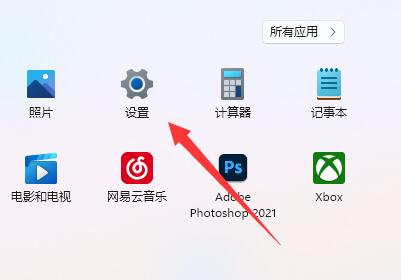
#2. 次に、サウンド設定を開きます。
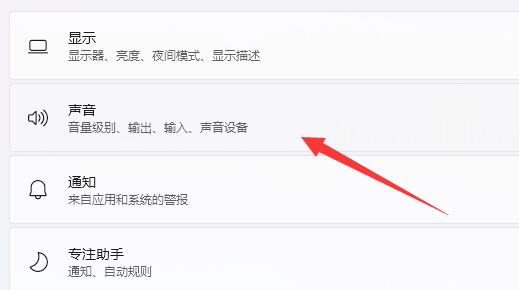
#3. 次に、下部にあるその他のサウンド設定を開きます。
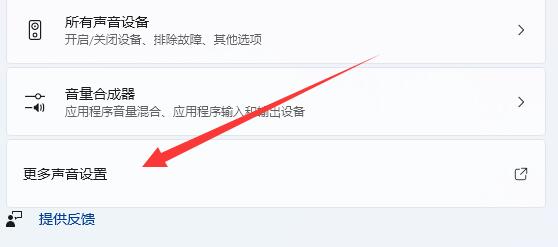
#4. 開いたら、使用するサウンド デバイスを右クリックし、プロパティを開きます。
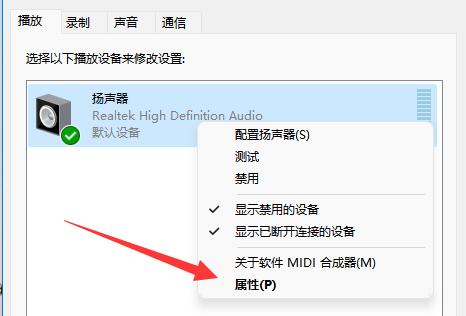
5. 最後に、拡張機能内のすべてのサウンドを無効にして保存します。
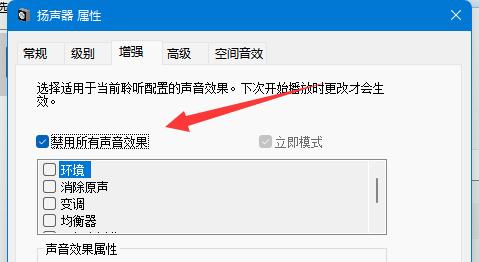
方法 2:
1. ユーザーのフィードバックによると、これは win11 のハンズフリー サービスに関連しているとのことです。
2. [スタート] メニューを右クリックし、デバイス マネージャーを開きます。

#3. [サウンド]、[ビデオ]、[ゲーム コントローラー]、および [オーディオ入出力デバイス] を順に展開します。
4. ハンズフリーが搭載されているすべてのデバイスをアンインストールするだけです。
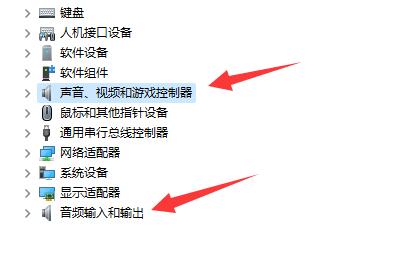
以上がWin11 Bluetooth ヘッドセットの音が鈍い問題を解決する方法の詳細内容です。詳細については、PHP 中国語 Web サイトの他の関連記事を参照してください。

